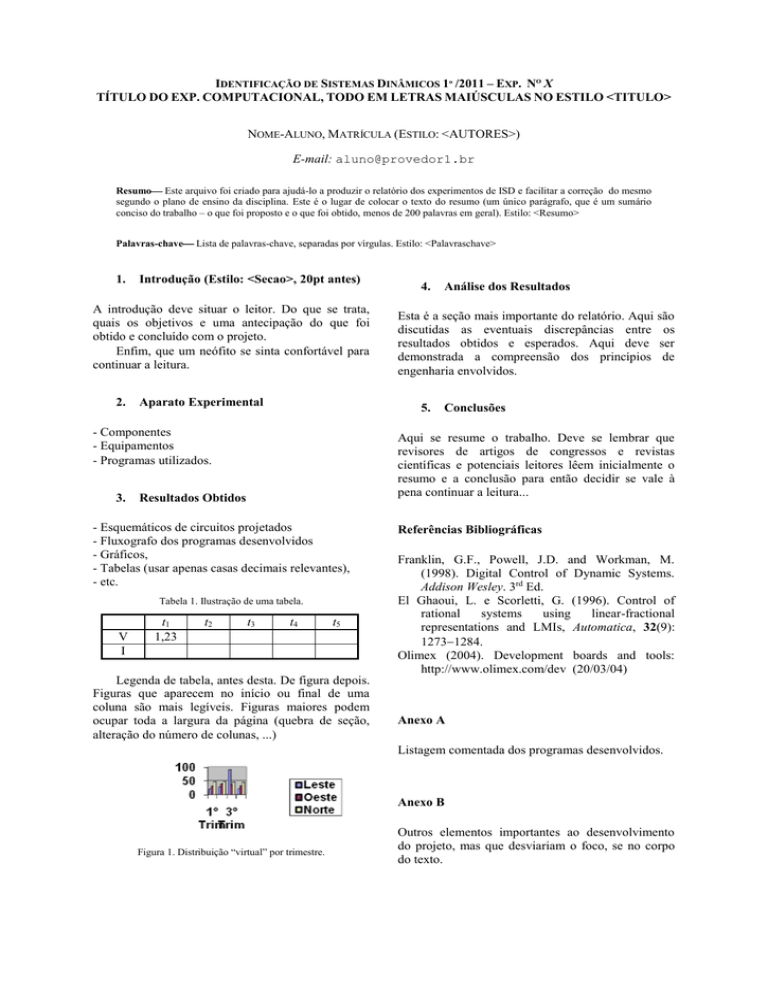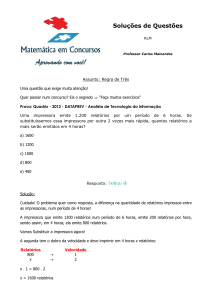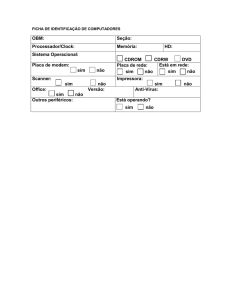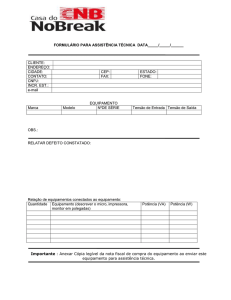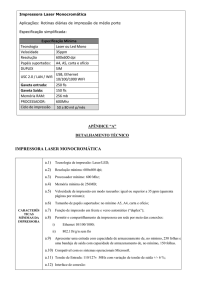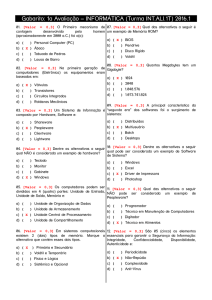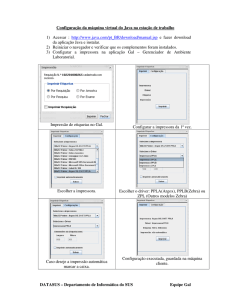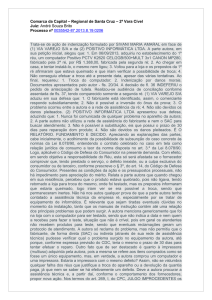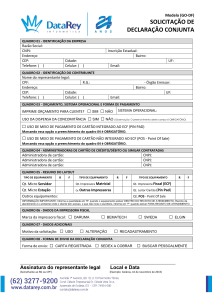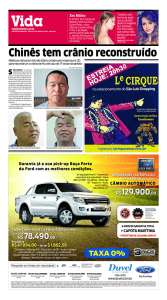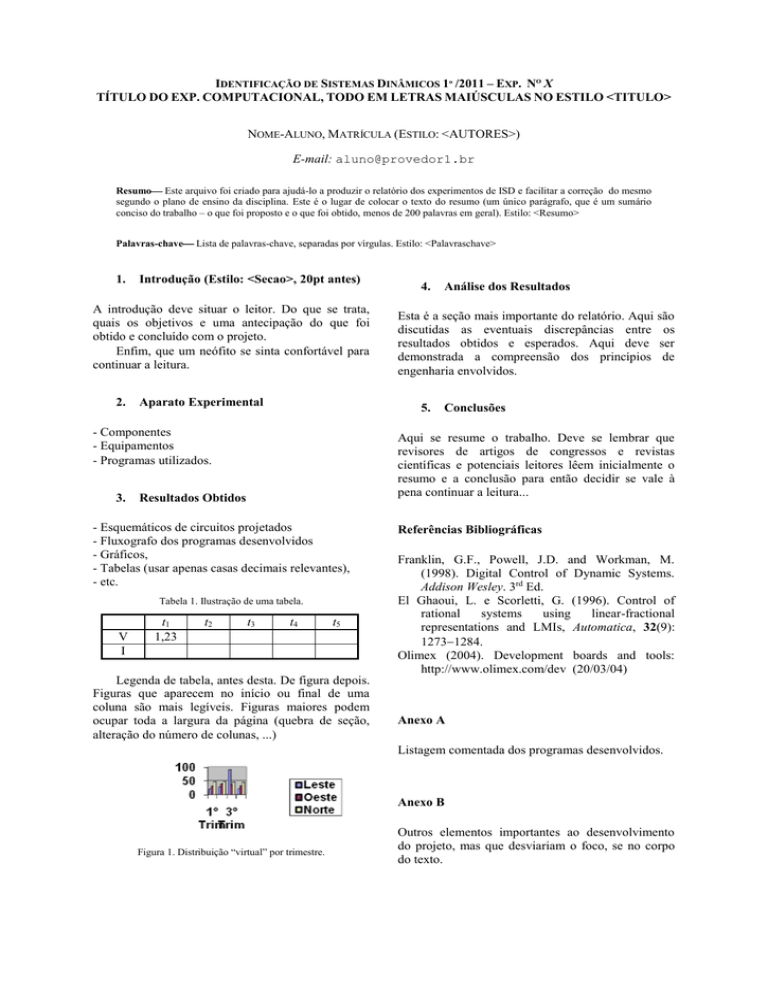
IDENTIFICAÇÃO DE SISTEMAS DINÂMICOS 1º /2011 – EXP. NO X
TÍTULO DO EXP. COMPUTACIONAL, TODO EM LETRAS MAIÚSCULAS NO ESTILO <TITULO>
NOME-ALUNO, MATRÍCULA (ESTILO: <AUTORES>)
E-mail: [email protected]
Resumo Este arquivo foi criado para ajudá-lo a produzir o relatório dos experimentos de ISD e facilitar a correção do mesmo
segundo o plano de ensino da disciplina. Este é o lugar de colocar o texto do resumo (um único parágrafo, que é um sumário
conciso do trabalho – o que foi proposto e o que foi obtido, menos de 200 palavras em geral). Estilo: <Resumo>
Palavras-chave Lista de palavras-chave, separadas por vírgulas. Estilo: <Palavraschave>
1.
Introdução (Estilo: <Secao>, 20pt antes)
A introdução deve situar o leitor. Do que se trata,
quais os objetivos e uma antecipação do que foi
obtido e concluído com o projeto.
Enfim, que um neófito se sinta confortável para
continuar a leitura.
2.
Aparato Experimental
Resultados Obtidos
Tabela 1. Ilustração de uma tabela.
t1
1,23
t2
Conclusões
Aqui se resume o trabalho. Deve se lembrar que
revisores de artigos de congressos e revistas
científicas e potenciais leitores lêem inicialmente o
resumo e a conclusão para então decidir se vale à
pena continuar a leitura...
- Esquemáticos de circuitos projetados
- Fluxografo dos programas desenvolvidos
- Gráficos,
- Tabelas (usar apenas casas decimais relevantes),
- etc.
V
I
Análise dos Resultados
Esta é a seção mais importante do relatório. Aqui são
discutidas as eventuais discrepâncias entre os
resultados obtidos e esperados. Aqui deve ser
demonstrada a compreensão dos princípios de
engenharia envolvidos.
5.
- Componentes
- Equipamentos
- Programas utilizados.
3.
4.
t3
t4
t5
Legenda de tabela, antes desta. De figura depois.
Figuras que aparecem no início ou final de uma
coluna são mais legíveis. Figuras maiores podem
ocupar toda a largura da página (quebra de seção,
alteração do número de colunas, ...)
Referências Bibliográficas
Franklin, G.F., Powell, J.D. and Workman, M.
(1998). Digital Control of Dynamic Systems.
Addison Wesley. 3rd Ed.
El Ghaoui, L. e Scorletti, G. (1996). Control of
rational
systems
using
linear-fractional
representations and LMIs, Automatica, 32(9):
12731284.
Olimex (2004). Development boards and tools:
http://www.olimex.com/dev (20/03/04)
Anexo A
Listagem comentada dos programas desenvolvidos.
Anexo B
Figura 1. Distribuição “virtual” por trimestre.
Outros elementos importantes ao desenvolvimento
do projeto, mas que desviariam o foco, se no corpo
do texto.
Recomendações para a Edição (Estilo: <Secao>,
20pt antes)
Para manter a formatação adequada, basta você
especificar o estilo certo para cada parte de seu
artigo. Por exemplo, no cabeçalho acima, todas as
partes indicam o estilo correto (entre <>). O estilo
deste parágrafo é <Texto>, do parágrafo anterior é
<Texto_depois_de_cabecalho>, do título da seção é
<Secao>. Felizmente, você não tem de especificar
estes estilos a todo momento, porque o estilo
seguinte é automaticamente escolhido.
Os estilos que, de fato, você usará são <Secao> e
<Subsecao>, quando você decidir começar uma nova
seção ou uma nova subseção. Há alguns detalhes
sobre retoques finais para o espaço sobre os
cabeçalhos na Seç. 2.5.
Em Windows 95 ou NT, para instalar uma
impressora acesse o botão Start (Iniciar), item
Settings
(Configurações),
item
Printers
(Impressoras). Daí selecione Add Printer
(Adicionar Impressora). Como não estamos bem
certos se podem haver diferenças entre impressoras
PostScript, recomendamos que você instale HP
LaserJet 5P/5MP PostScript como impressora local e
conecte-a ao dispositivo lógico FILE: ao invés de
uma porta de hardware. Toda vez que você imprimir,
surgirá um quadro de díalogo para você especificar o
nome do arquivo que será gerado, por exemplo:
exercício1.ps. Sempre que for editar
1.
Fontes Usadas (Estilo: <Subsecao>)
As fontes usadas aqui são todas fontes TrueType:
Times New Roman
Courier New
Symbol
Uma fonte como Arial poderia ser usada para
textos formatados em fonte sans serif. Em geral, não
é boa idéia usar uma profusão de fontes diferentes e
pouco populares (dificuldades com drivers de
impressoras, outros computadores etc). Assim, em
um artigo, estas quatro fontes citadas podem ser
suficientes na maioria dos casos.
2.
Configurando o Word (Estilo: <Subsecao>,
20pt antes)
Arquivos no formato .pdf e .ps são os mais aceitos
em congressos científicos, devido à independência de
plataforma e por serem muito mais concisos que
outros formatos muito mais populares.
Por causa da dependência do programa em
relação ao driver de impressora usado, sugerimos que
a primeira coisa que você faça seja instalar um driver
de impressora PostScript e a torne a impressora
padrão. Assim, você evita surpresas na formatação de
seu artigo que se modifica conforme a impressora
especificada.
Em Windows 95 ou NT, para instalar uma
impressora acesse o botão Start (Iniciar), item
Settings
(Configurações),
item
Printers
(Impressoras). Daí selecione Add Printer
(Adicionar Impressora). Como não estamos bem
certos se podem haver diferenças entre impressoras
PostScript, recomendamos que você instale HP
LaserJet 5P/5MP PostScript como impressora local e
conecte-a ao dispositivo lógico FILE: ao invés de
uma porta de hardware. Toda vez que você imprimir,
surgirá um quadro de díalogo para você especificar o
nome do arquivo que será gerado, por exemplo:
exercício1.ps. Sempre que for editar o seu
arquivo, certifique-se de que este driver de
impressora está sendo usado.
Não se esqueça, os seus ajustes finais como
quebra de linhas e páginas podem mudar muito com
outra impressora selecionada. Por exemplo, seu
artigo de 6 páginas pode ganhar uma página a mais
por conta de um driver de impressora diferente.
No processo de instalação do driver de
impressora, você em geral precisará do CD-ROM do
Windows 95 ou NT ou dos arquivos de instalação em
disquetes ou no seu próprio disco rígido.
2.3 Figuras e Tabelas
Diferente do tratamento automático de LaTeX para
figuras e tabelas especificadas como floating bodies,
a colocação de figuras e tabelas em seu documento
Word deve ser feita manualmente. Por isso,
sugerimos que você só inclua estes elementos depois
de pronto o texto do artigo.
Este posicionamento é feito através de frames
(ou molduras) que podem ser fixadas no alto de uma
coluna ou no alto de uma página. Por exemplo, no
topo desta coluna temos um exemplo de figura de
uma única coluna (Fig. 1) e no topo da coluna
seguinte, um começo de tabela de uma única coluna
(Tabela 1). Preste atenção nos parâmetros
especificados que podem ser vistos selecionando a
moldura e com o botão direito acessando o quadro
de diálogo Formatar Moldura. Sugerimos que figuras
sejam mantidas com Criar Figura (que garante que os
elementos da mesma continuem juntos e na posição
relativa correta).
2.4 Equações
Referências cruzadas podem ser feitas manualmente
ou através das capacidades do Word para manter
estas referências. (Formatar|Referência Cruzada.)
Equações são construídas com o editor
correspondente. O estilo de parágrafo é <Fórmula>.
D
a b
cd e
(1)
O estilo “Fórmula” têm um tabulador com
alinhamento centralizado em 3,75 e um tabulador
alinhado à esquerda em 6,75, assim a posição na
numeração está sempre centralizada em relação à
equação, conforme a equação 2.
Para referenciar uma equação, e.g., a equação 1,
é conveniente utilizar um campo ref, que pode ser
introduzido com CTRL-F9. Neste caso {ref eq1} é
atualizado para “1”. SHIFT-F9 revela o campo. Se
novas equações forem acrescentadas antes desta
equação, tanto a equação quanto a referência serão
atualizadas (CTRL-T e então F9). “eq1” é um
indicador que foi associado ao contudo do
parênteses.
A numeração das equações pode ser feita pelo
campo {seq eq}, que cria uma seqüência de nome
“eq”.
t
a b( )d
ND
0
cd
3
e
(2)
2.5 Retoques Finais
A seqüência recomendada para a elaboração dos
artigos é:
Todo o texto é escrito em forma de parágrafos,
subseções, seções, com as equações entremeadas,
etc;
Escolhe-se a posição das tabelas e figuras;
Fazem-se os últimos ajustes de quebra de linhas,
colunas e páginas.
Estilos em Word são os artifícios que mais se
aproximam dos conceitos de projeto lógico em
LaTeX, mas ainda assim são bastante deficientes,
exigindo muita manutenção por parte do autor. Um
destes problemas é visto nos cabeçalhos: um espaço
de 6pt é esperado entre um cabeçalho de subseção e
o texto que o precede. Também um espaço de 20pt é
incluído se o cabeçalho inicia-se logo após o texto.
Este espaço não é usado se o título vai no começo de
uma coluna ou logo após um outro título que já gerou
o espaço necessário. Os estilos em Word não
suportam isso e então este espaço deve ser
manualmente colocado. Nas primeiras seções deste
arquivo, isto é exemplificado pelas indicações
(Estilo: <Secao>) e (Estilo: <Secao>, 20pt antes)
onde o último indica que o espaço antes foi
acrescentado na preparação final. Selecionando
Parágrafo com o botão direito do mouse sobre o
título, inclua 20pt no campo Espaçamento | Antes:
Outro problema do Word muito díficil de
resolver é o fato de não ser mantido o mesmo
tamanho entre as colunas de uma página (o que
resulta em um aspecto tipográfico do texto
deplorável).
Agradecimentos
Este arquivo foi adaptado do padrão utilizado no
CBA´2004 - XV Congresso Brasileiro de
Automática, Gramado, 2004. Agradecemos aos
autores originais.